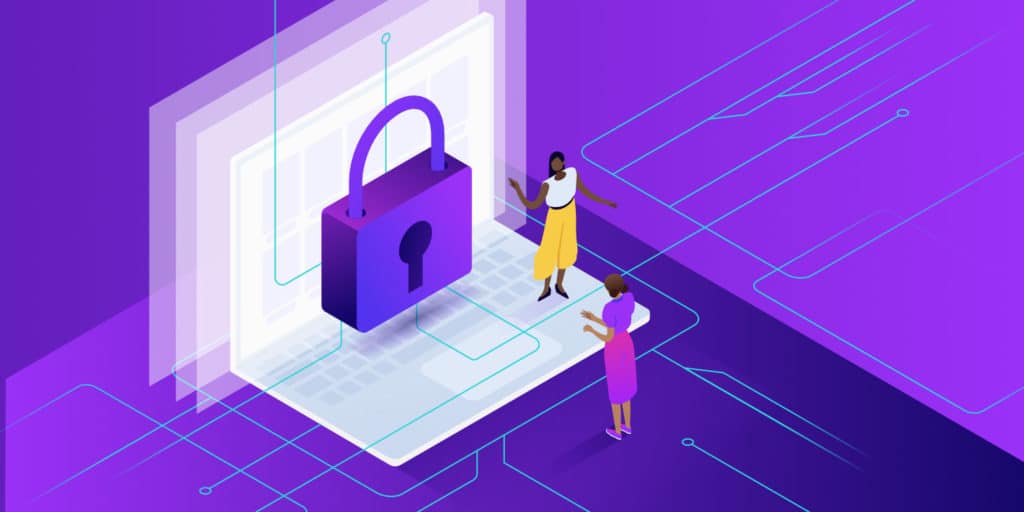Hvis du driver en WooCommerce-butik, er det vigtigt, at du holder den sikker. Det er her WooCommerce SSL kommer ind i billedet.
Selv hvis du sender kunder til et tredjepartswebsted for at tage betalinger, indsamler du data om dine kunder, og det er vigtigt, at dataene ikke kommer i hænderne på folk, de ikke skal have dem.
Tilføjelse af SSL til din WooCommerce-butik hjælper med at beskytte dit websted og dine kundedata. Dette er et vigtigt trin for enhver butiksejer.
Hvorfor du har brug for SSL til Woocommerce-butikker
SSL er ikke kun vigtig for WooCommerce: det hjælper med at holde alle websteder sikre. Det har også SEO fordele, da Google rangerer sider med SSL højere end dem uden.
For websteder, der kører enhver form for e-handel, herunder WooCommerce, er SSL især vigtigt. Dette skyldes, at du indsamler data fra brugere for at behandle køb.
Selv hvis du sender brugere uden for dit websted for at foretage betaling via en betalingsgateway som Paypal, er du stadig nødt til at indsamle data såsom adresse til levering eller e-mail-adresse til downloads.
Installation af SSL i din WooCommerce-butik vil gøre det mere sikkert og reducere risikoen for, at andre data får adgang til andre end dig og dine brugere.
Det er WooCommerce SSL, kort sagt. Lad os nu se på, hvad SSL er mere generelt.
Hvad er SSL?
SSL står for Secure Sockets Layer. Det er en teknologi, der gør det sværere for alle, der ikke skal få adgang til data, der indsamles eller behandles af dit websted.
SSL bruger nøglepar til at godkende webstedsadgang. De to nøgler er en offentlig nøgle, som alle kan få adgang til, og en privat nøgle, som er privat. Forholdet mellem de to betyder, at kun nogen – webstedsejeren – med den private nøgle kan kryptere oplysninger, der overføres ved hjælp af den offentlige nøgle. Det betyder også, at enhver kan bruge den offentlige nøgle til at kontrollere, at webstedet er sikkert.
Dette betyder ikke, at du skal gemme nøgler til dit websted. I stedet bruges disse af et SSL-certifikat, som du installerer på dit websted.
Et websted med SSL installeret vil se anderledes ud i browseren. Dens URL vil indeholde https:// i stedet for http://, og du kan se en hængelås eller andet sikkerhedssymbol i browserbjælken ved siden af webadressen.
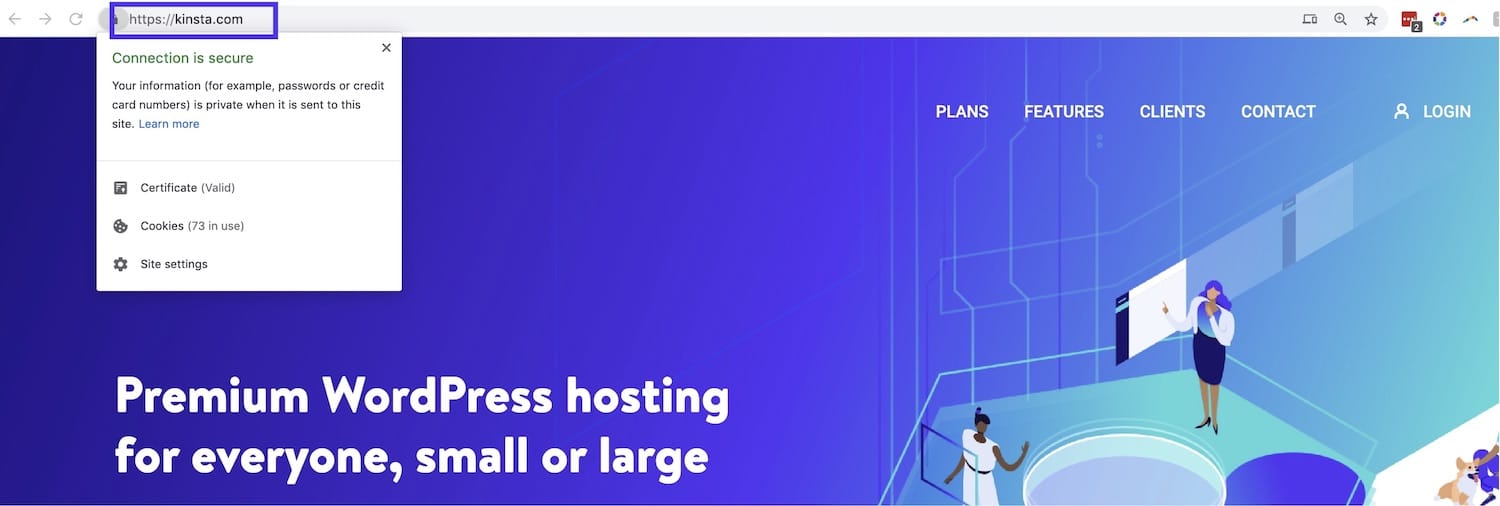
Valg af SSL-certifikat til din WooCommerce butik
Hos Kinsta tilbyder vi gratis Cloudflare SSL’er med wildcard support til alle websteder via vores indbyggede Cloudflare-integration. Hvis du ikke er hosted på Kinsta, tilbyder de fleste hostingudbydere gratis Let’s Encrypt SSL’er. Hvis din hostingudbyder ikke understøtter Let’s Encrypt, kan du installere SSL Zen-pluginet.
Hvis du har brug for et brugerdefineret SSL-certifikat med yderligere funktioner som udvidet validering, kan du købe et fra leverandører som Comodo, DigiCert, GeoTrust, Thawte eller Trustwave og derefter knytte det til dit websted.
Installation af et SSL-certifikat til WooCommerce
Hvis dit websted er hostet på Kinsta, kan du drage fordel af vores gratis Cloudflare SSL-certifikater uden nogen manuel opsætning! Når dit domæne er verificeret og peget på Kinsta, vil det automatisk blive beskyttet af Cloudflare.
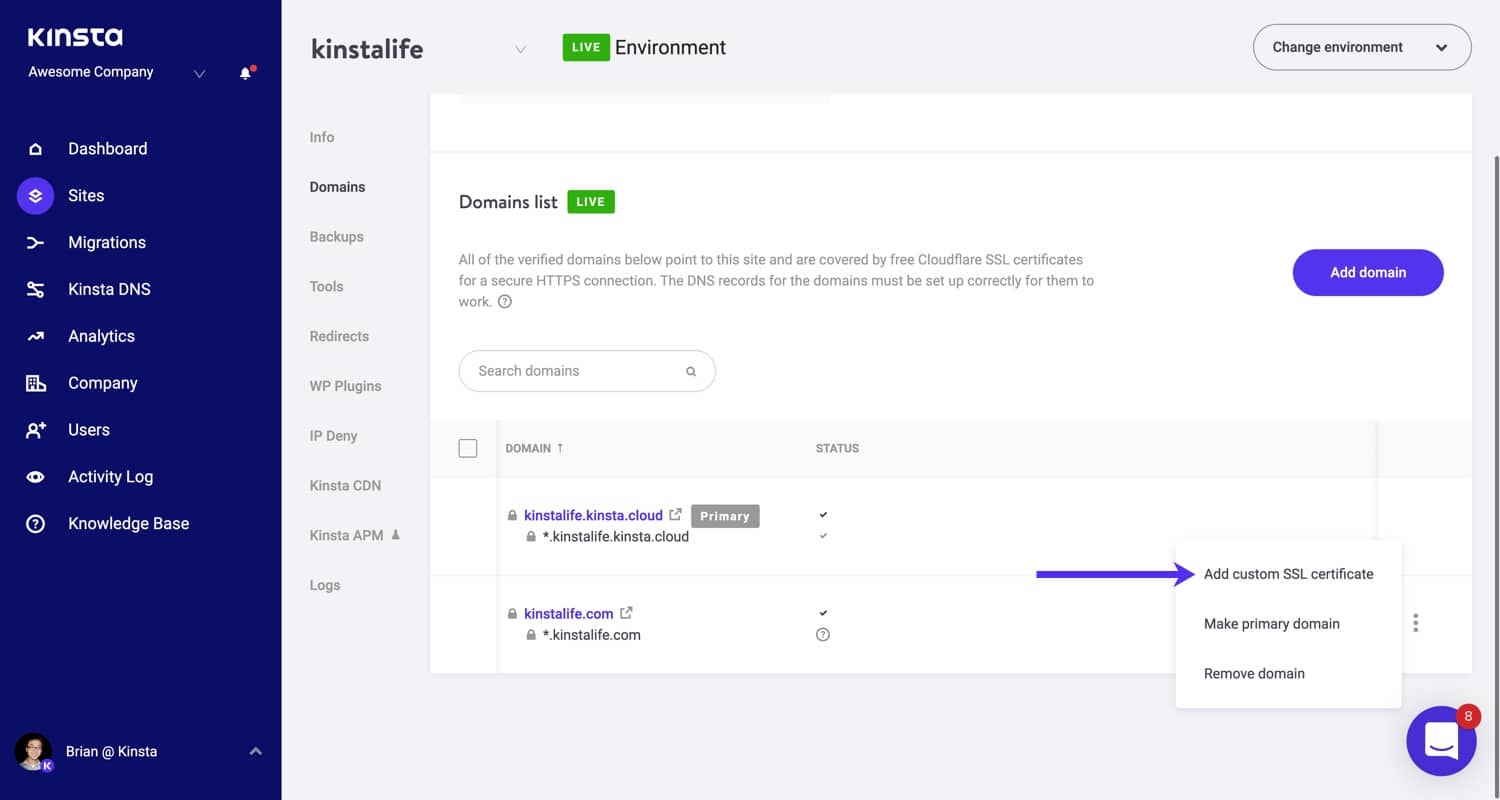
Vi understøtter også brugerdefinerede SSL’er til websteder, der hostes på Kinsta. I nogle tilfælde kan visse forretningskrav kræve, at du installerer en brugerdefineret SSL. Hvis du allerede har købt et tilpasset SSL-certifikat fra en tredjepartsudbyder til dit Kinsta-websted, skal du klikke her for at lære, hvordan du får det installeret.
Installing an SSL Certificate with a Plugin
Hvis din hostingudbyder ikke inkluderer gratis SSL-certifikater som en del af deres plan, kan du bruge det gratis SSL Zen-plugin til at tilføje et gratis certifikat med LetsEncrypt.
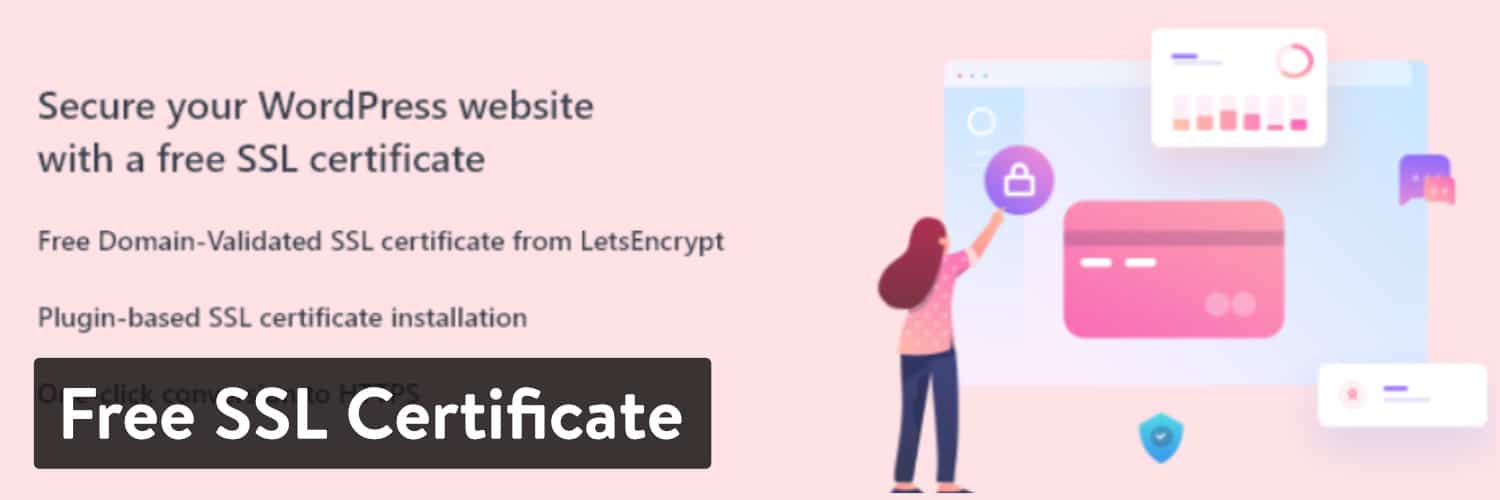
Installer og aktiver pluginet på dit websted og gå derefter til SSL Zen i admin-menuen. Klik på linket for at bruge den gratis version af plugin, og du føres til et installations skærmbillede.
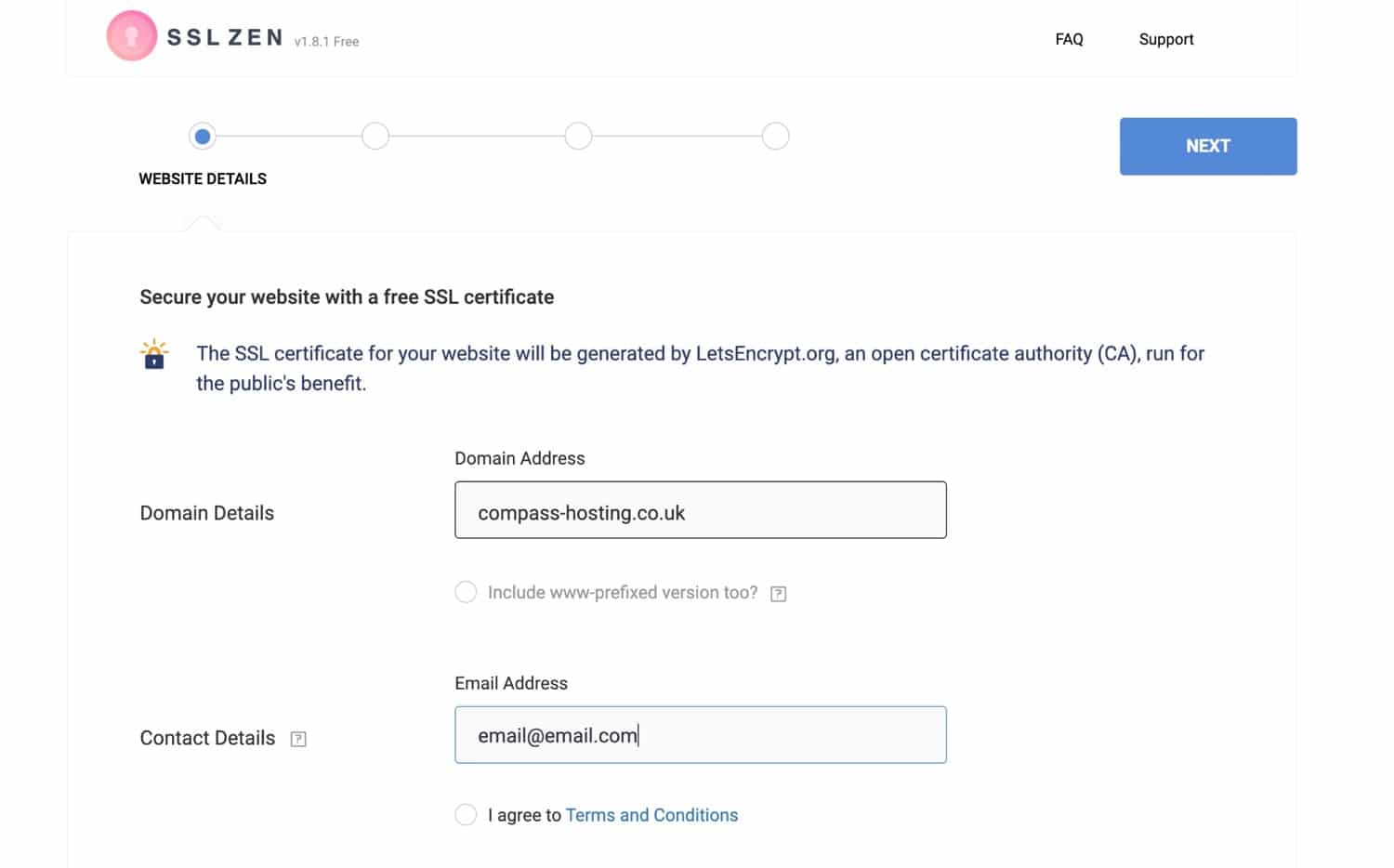
Arbejd gennem guiden ved at følge instruktionerne, og pluginet får adgang til LetsEncrypt og installerer et certifikat til dig.
Forcing SSL
Når du har installeret dit SSL-certifikat, bliver du nødt til at tvinge det på dit websted, ellers ville folk stadig kunne få adgang til webstedet via HTTP.
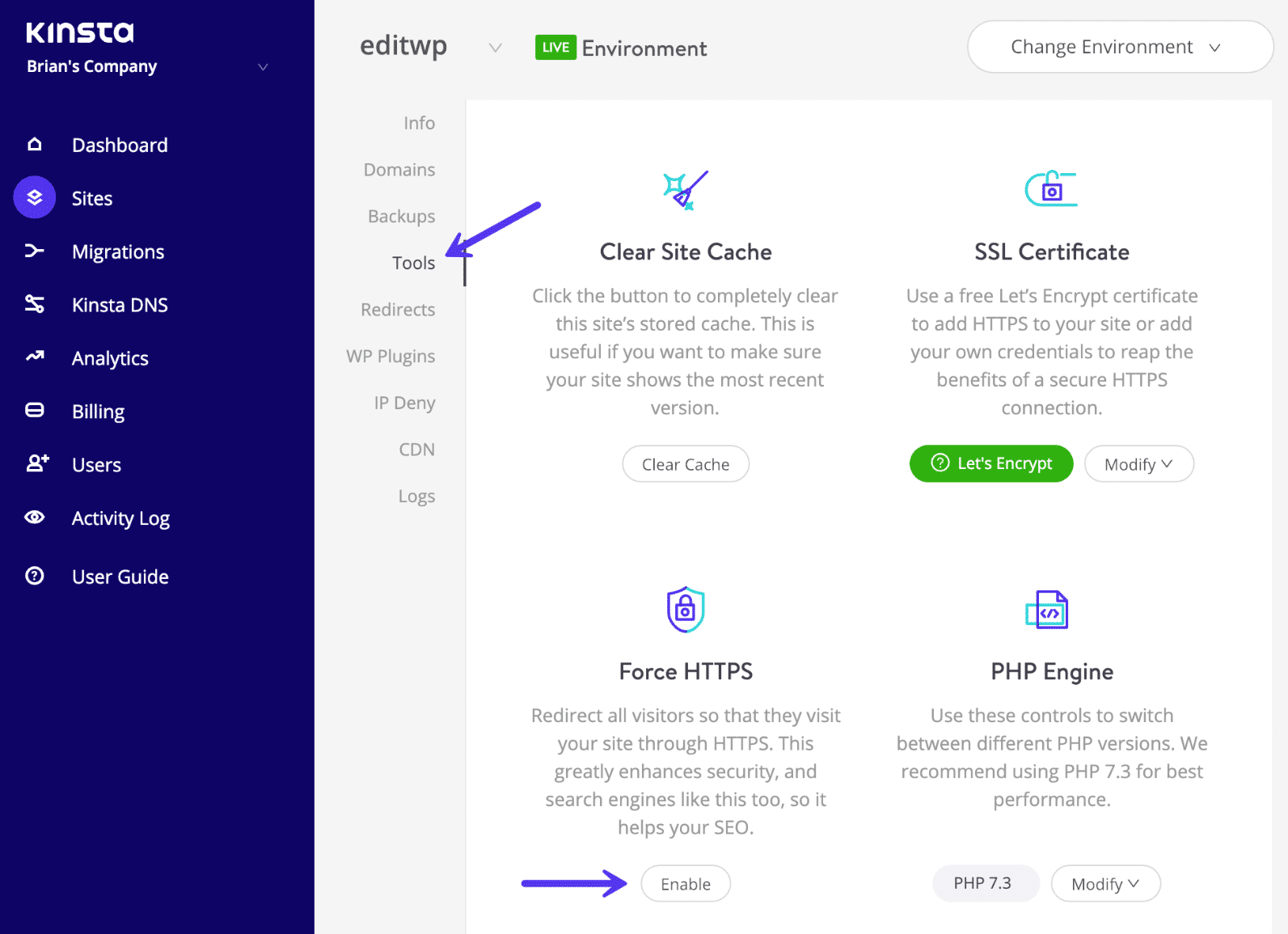
For at gøre dette i MyKinsta skal du gå til fanen Værktøjer til dit websted og vælge indstillingen Force HTTPS. Vælg det domæne, du vil tvinge HTTPS til, og dette vil blive aktiveret.
Hvis du ikke er sammen med Kinsta, kan du også bruge et plugin til at tvinge HTTPS eller tilføje et par kodelinjer til enten din Nginx- eller Apache-server.
Alternativt kan du opdatere dine WordPress-indstillinger, tilføje nogle kode til din wp-config.php-fil og foretage nogle redigeringer af din .htaccess-fil.
For at gøre dette, start med at gå til Indstillinger> Generelt på dit websted. Rediger webstedets URL og WordPress URL, så de inkluderer https:// i stedet for http://.
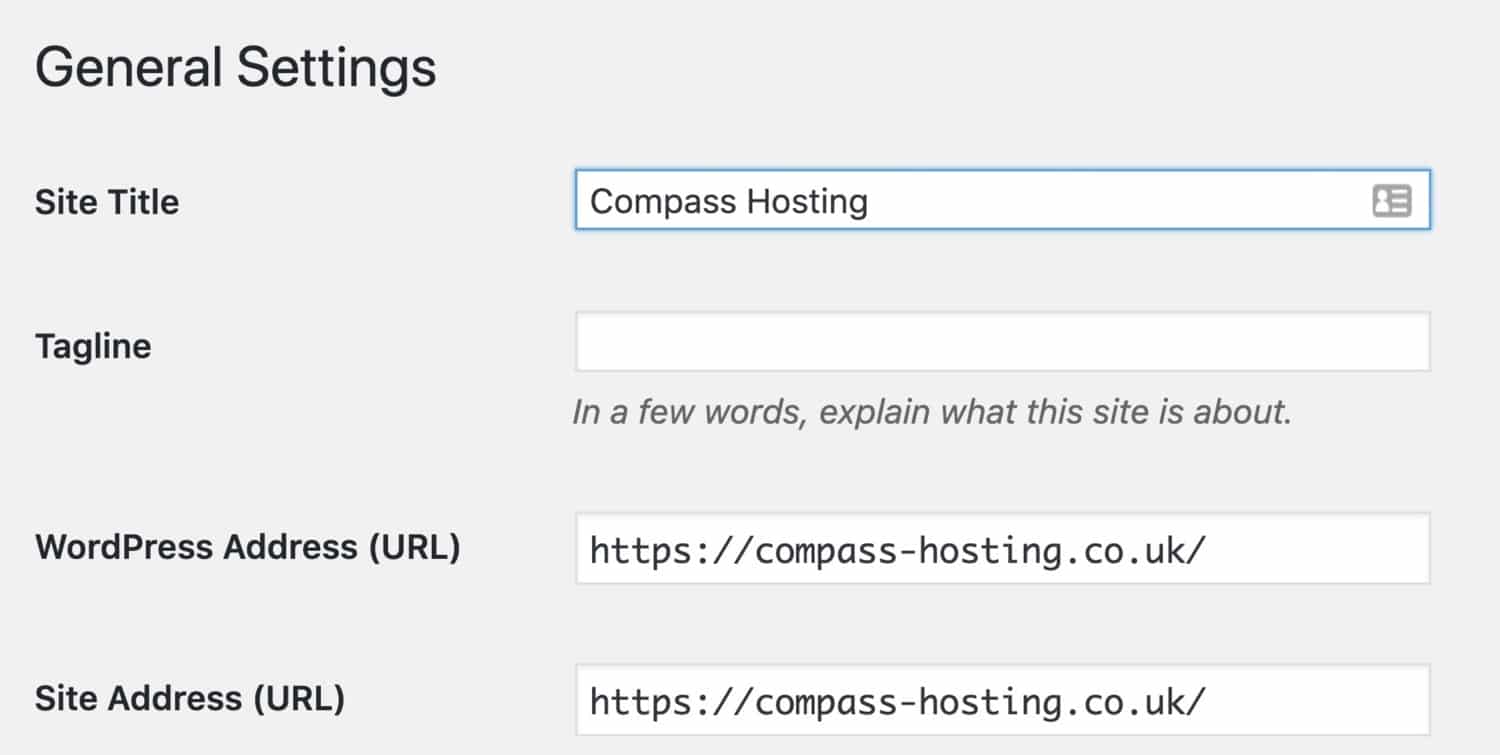
Dernæst skal du også tvinge SSL til admin-skærmbillederne. Føj denne linje til din wp-config.php fil lige over linjen der siger ‘That’s all, stop editing!’:
define('FORCE_SSL_ADMIN', true);Det sidste trin er at redigere din .htaccess-fil. Åbn det i en kodeditor, og find eventuelle linjer med webadressen i. Udskift alle forekomster af http:// med https:// og gem filen derefter.
Du har nu tvunget SSL på dit websted.
Ofte stillede spørgsmål om WooCommerce SSL
Her er svarene på nogle ofte stillede spørgsmål om WooCommerce SSL.
Hvordan tilføjer jeg SSL til min WooCommerce indkøbsvognsside?
Nogle gange vil du måske føje SSL til WooCommerce, men ikke til resten af dit websted. Dette er noget, der bliver mindre hyppigt nu, når flere websteder overgår til SSL af sikkerheds– og SEO-grunde.
Hvis du af en eller anden grund vælger ikke at installere SSL på dit websted som helhed, skal du tilføje det til dine Indkøbssider i WooCommerce. Dette skyldes, at disse sider transmitterer følsom information. Hvis dine kunders data bliver stjålet, kan du blive holdt ansvarlig.
For at gøre dette tvinger du ikke SSL på hele dit websted. Du skal dog installere et certifikat på dit websted.
Når du har gjort det, skal du gå til WooCommerce> Indstillinger> Avanceret. Hvis dit websted ikke kører på HTTPS, vil der være en Force SSL-indstilling. Skift dette til “Til” og gem dine ændringer.
Bemærk: Hvis dit websted allerede kører på SSL, vil denne indstilling ikke være tilgængelig.
Hvad er forskellen mellem WooCommerce SSL og HTTPS?
SSL og HTTPS taler ikke strengt det samme, men med hensyn til anvendelse betyder de stort set det samme.
SSL er den teknologi, der beskytter dit websted: du bruger et SSL-certifikat til at føje det til dit websted. HTTPS er den protokol, der bruges, når en browser besøger dit websted. Https:// fortæller besøgende, at du har et SSL-certifikat installeret.
Foreslået læsning: TLS vs SSL.
Har jeg brug for en dedikeret IP-adresse til WooCommerce SSL?
En dedikeret IP-adresse betyder, at internetprotokollen eller IP-adressen til dit websted ikke deles med andre sider. Dette er en række numre, der identificerer hver server på internettet entydigt. URL’er er de locatorer, der oversætter IP-adresser til en form, som mennesker kan forstå. Hvis du bruger delt webhosting, har du ikke en dedikeret IP-adresse, medmindre du køber en eller har en inkluderet i din pakke.
Du behøver ikke have en dedikeret IP-adresse for at køre SSL i din WooCommerce-butik.
Er SSL PCI Compliant?
PCI compliance står for betalingskortsektorens overholdelse og vedrører den måde, data fra betalingskort gemmes og transmitteres online.
SSL er ikke alt, hvad du har brug for til PCI-overholdelse, men det er en vigtig del af det. PCI-overholdelse inkluderer også sikkerhedsvurderinger og serverscanninger.
De fleste WooCommerce-websteder linker til en betalingsgateway til betaling af kreditkort, og vi vil anbefale, at du gør det samme. På den måde har du og dine kunder beskyttelsen af udbyderen af betalingsgateway.
Hvordan tilføjer jeg SSL-certifikat til et WooCommerce-sted, der kører på WordPress Multisite?
Hvis dit websted kører på WordPress Multisite, afhænger den måde, du nærmer os SSL på, om webstedet bruger underdomæner eller undermapper, og om du bruger domain mapping.
De fleste WordPress-websteder, der kører WooCommerce, bruger et kortlagt domæne for at få webstedet til at virke så professionelt og mærket som muligt. Dette betyder, at hvis dit websted er hostet på mynetwork.com/mysite, vil det ikke være det domæne kunder bruger. I stedet bruger de domænet mysite.com (eller hvilket domæne, du kortlægger til webstedet). Hvis du gør dette, skal du installere et SSL-certifikat til mysite.com.
Hvis netværket køres på undermapper (dvs. mynetwork.com/mysite), gælder et SSL-certifikat for hele netværket, da det kører på et domænenavn.
Hvis netværket bruger subdomains (mysite.mynetwork.com), skal du installere et wildcard SSL-certifikat eller manuelt installere et SSL-certifikat for hvert underdomæne. Dette skyldes, at hvert subdomains behandles som et separat domæne.
Fejlfinding WooCommerce SSL
Når du har installeret dit SSL-certifikat, skal det fungere problemfrit, men hvis ikke, skal du følge disse tip for at fejlfinde eventuelle problemer.
Fejlfinding ‘Ikke-sikkert indhold’ fejl advarsler
Hvis du får denne advarsel på et websted med SSL installeret, skyldes det sandsynligvis, at noget af dit indhold ikke leveres sikkert (problem med blandet indhold), oftest billeder og andre medier. Lejlighedsvis skyldes det, at nogle af dine scripts indlæses via HTTP.
Her er nogle trin, der kan hjælpe dig med at løse problemet.
- Åbn kildekoden for en side, hvor denne fejl genereres. Søg efter ‘src=http//‘. Dette vil hjælpe dig med at identificere kilden til problemet.
- Sørg for, at SSL tvinges på hele dit websted, og ikke kun via indstillingerne. Se afsnittet ovenfor om at tvinge SSL til detaljer om, hvordan man gør dette.
- Hvis scripts indlæses usikkert, skal du kontrollere, om det er fejlen i et plugin. I så fald kan du prøve at deaktivere det plugin.
- Hvis links og medier, der er indsat i indholdet, er et problem, kan det skyldes, at du indsatte disse links og medier, før du tilføjede SSL til dit websted. Prøv at foretage en search and replace i din database for http://yoursite.com og erstatte den med https://
- Hvis der er eksterne links til medier, skal du sørge for at hoste alt indhold fra en sikker kilde. Hvis du henter medier fra et andet sted, skal det også køre SSL.
Fejlfinding af ‘Din butik bruger ikke HTTPS’ Fejl advarsel
Hvis du får denne fejl, skyldes det, at du enten ikke har tvunget SSL til WooCommerce, eller du ikke har tvunget den til webstedet som helhed. Se afsnittene ovenfor om at force SSL for detaljer om, hvordan du gør dette.
Hvis du har tvunget SSL i WooCommerce, men ikke hele webstedet, og du stadig får denne fejl, kan du prøve at køre SSL på webstedet som helhed. Dette er, hvad WooCommerce-dokumentationen anbefaler.
Fejlfinding SSL fungerer ikke på siden med WooCommerce Cart
Hvis SSL ikke kører på cart page, skal du kontrollere, at du har tvunget den til WooCommerce-indstillingerne (eller for webstedet som helhed), og at du har et gyldigt og opdateret SSL-certifikat til dit websted. Et ugyldigt SSL-certifikat kan udløse fejlen “din forbindelse er ikke privat“, hvilket kan køre dine brugere væk.
At tvinge SSL i WooCommerce fungerer kun, hvis du har registreret et SSL-certifikat til dit domæne.
Fejlfinding af SSL-handshake mislykkedes
Denne fejl opstår, når browseren ikke er i stand til at oprette en sikker forbindelse til serveren. Desværre kan dette ske på grund af forskellige årsager. Du kan læse vores dybdegående guide til, hvordan du løser dette SSL-forbindelsesrelaterede problem.
Fejlfinding udløbne SSL-certifikater
Nogle gange får du en fejlmeddelelse til SSL, der simpelthen skyldes, at dit certifikat udløber.
Forsøg at bruge en service, der automatisk fornyer dit certifikat, eller hvis du ikke fejler det, skal du sørge for at føre dagbog for at fornye det, før det skal ske.
På Kinsta behøver du ikke bekymre dig om at administrere SSL-fornyelser, fordi vores system automatisk tager sig af det for dig. Hvis du bruger en brugerdefineret SSL på dit websted, skal du holde styr på certifikatfornyelser for at forhindre nedetid.
Resumé
Installation af et SSL-certifikat er en vigtig opgave for enhver WooCommerce-websteejer. Det vil beskytte din kundes data, give dine kunder mere tillid til dit brand og gavne din SEO.
Med LetsEncrypt er SSL gratis og let at konfigurere. Og hvis du får hosted din WooCommerce-butik (eller et andet sted) med Kinsta, kan du nemt tilføje og administrere SSL-certifikater gennem MyKinsta dashboard.